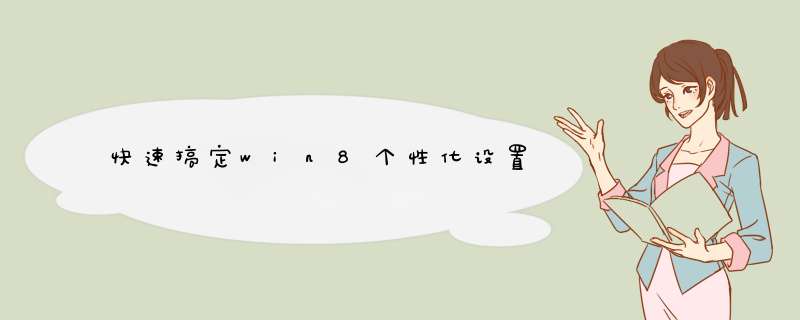
首先,将鼠标移至桌面右下角片刻,在桌面右侧显示侧边栏,点击其中的`“设置”选项,会显示“桌面”相关设置。
接着,点击桌面设置界面的“个性化设置”选项,即可看到“锁屏”设置。在锁屏设置中,可以更改锁屏的图片、选择锁屏应用程序等。
在“开始屏幕”设置页面,用户可以选择开始屏幕的背景,更改开始屏幕背景的颜色。
在用户头像设置页面,用户可以从本地图库中选择图片,也可以直接通过摄像头拍摄照片,甚至可以通过其他应用创建用户头像等。
Win8开始界面背景壁纸怎么设置?Win8Modern界面背景如何设置呢?不妨看看。以下仅供参考!
方法一:
1、在Win8.1系统桌面上,点击左下角的Win8.1开始屏幕菜单,如下图所示。
2、在Win8.1开始屏幕菜单modern界面上,我们将鼠标移动到最左边,然后在显示出的列表里,点击“设置”按钮,如下图所示。
3、在Win8.1开始屏幕modern界面的设置菜单里,我们点击个性化设置,如下图所示。
4、在Win8.1开始屏幕modern界面的个性化设置菜单下方,选择你要设置开始屏幕的背景图片,然后在选择背景颜色,和个性色,如下图所示。
5、OK,Win8.1开始屏幕modern界面背景颜色就被设置好了,如下图所示。
方法二:
1、在Win8.1系统桌面空白处,我们点击鼠标右键,然后点击d出菜单里的个性化,如下图所示。
2、在Win8.1个性化设置窗口里,我们点击左侧下方导航的.“任务栏和导航”,如下图所示。
3、在d出的Win8.1任务栏和导航界面上,我们点击“导航”选项卡,如下图所示。
4、在Win8.1导航选项卡里,我们可以在开始屏幕下方看到“在开始屏幕上显示我的桌面背景”选项,将该选项勾选上,然后点击确定,如下图所示。
5、OK,Win8.1开始屏幕modern界面背景颜色就被设置好了,如下图所示。
微软发布Windows 8第一个消费者预览版后,因为首批提供的Windows8公测版包含了简体中文版,所以不少喜欢尝鲜的网友纷纷下载Windows 8中文版安装体验
Win8采用了全新 *** 作界面,Metro UI旨在帮助用户提升使用体验,完全颠覆了Windows传统桌面,一些常用的功能都发生了许多改变,比如Windows8的锁屏功能相比过去版本有了明显改善,我们可以从锁屏界面上就能看到一些系统通知等。
想要在Windows 8中进行一些个性化设置,首先找到Windows8桌面右下方的迷你设置栏,然后就可以实现更多的Win8设置功能。
在Windows8系统的设置窗口中,我们可以看到大量的设置选项,比如其中第一项个性化设置:锁屏(Lock screen)、欢迎窗口(Start screen)和帐户头像(Account picture)三个选项可以使用。
这里的每一项设置其实 *** 作都很简单,Windows8提供了详细的说明大家一看就明白,比如锁屏我们可以像过去一样选择一张自己喜欢的.图片用来锁屏后显示在桌面上,并且与原来不一样的地方是,我们还可以选择让锁屏桌面上出现一些程序的通知,当然哪些程序将的新通知会让你第一时间看到完全可以根据自己的需求来选择
又如很多电脑用户都喜欢在自己的电脑上使用不同的帐户头像,在Windows8中不仅可以选择任何图片来使用,还可以直接用摄像头拍大头照来当作帐户头像,只要你的电脑配置了摄像头就能轻松实现。
众所周知,Windows7主题令许多电脑用户爱不释手,微软官方首次为Windows7系统提供了如此之多各种各样的主题包下载,当然这些主题是完全可以在Windows8系统中使用的,因此不必担心之前自己的收藏没有用武之地。
欢迎分享,转载请注明来源:内存溢出

 微信扫一扫
微信扫一扫
 支付宝扫一扫
支付宝扫一扫
评论列表(0条)